
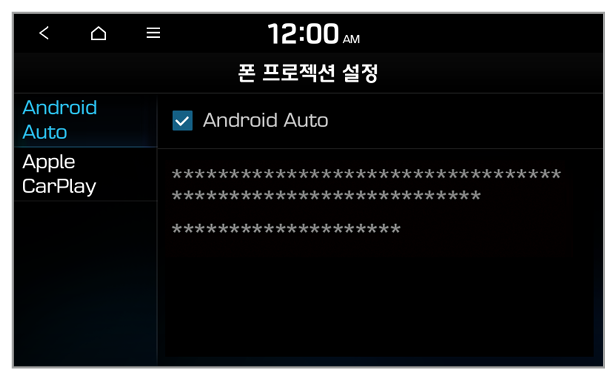 |
주의 USB 커넥터를 짧은 시간에 연결하고 분리하는 동작을 반복하지 마세요. 기기 동작에 오류가 발생할 수 있으며 시스템이 고장 날 수 있습니다. |
참고 폰 프로젝션으로 내비게이션 앱을 사용하면 시스템의 방송/미디어와 내비게이션 앱의 오디오가 함께 출력됩니다. 두 오디오가 함께 출력될 때 음량 노브를 돌리면 내비게이션 앱의 음량이 우선적으로 조절됩니다. |
 을 누르세요.
을 누르세요.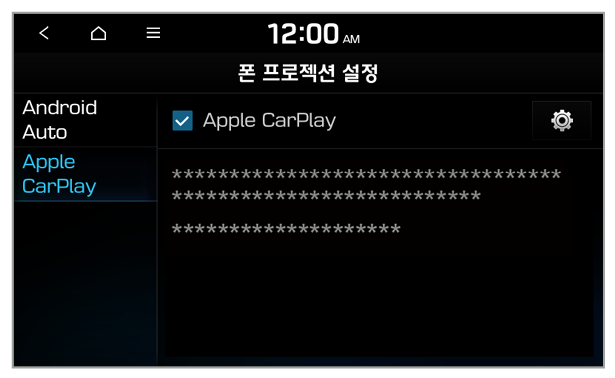 |
주의 USB 커넥터를 짧은 시간에 연결하고 분리하는 동작을 반복하지 마세요. 기기 동작에 오류가 발생할 수 있으며 시스템이 고장 날 수 있습니다. |
참고 Apple CarPlay로 내비게이션 앱을 사용하면 시스템의 방송/미디어와 내비게이션 앱의 오디오가 함께 출력됩니다. 두 오디오가 함께 출력될 때 음량 노브를 돌리면 내비게이션 앱의 음량이 우선적으로 조절됩니다. |
